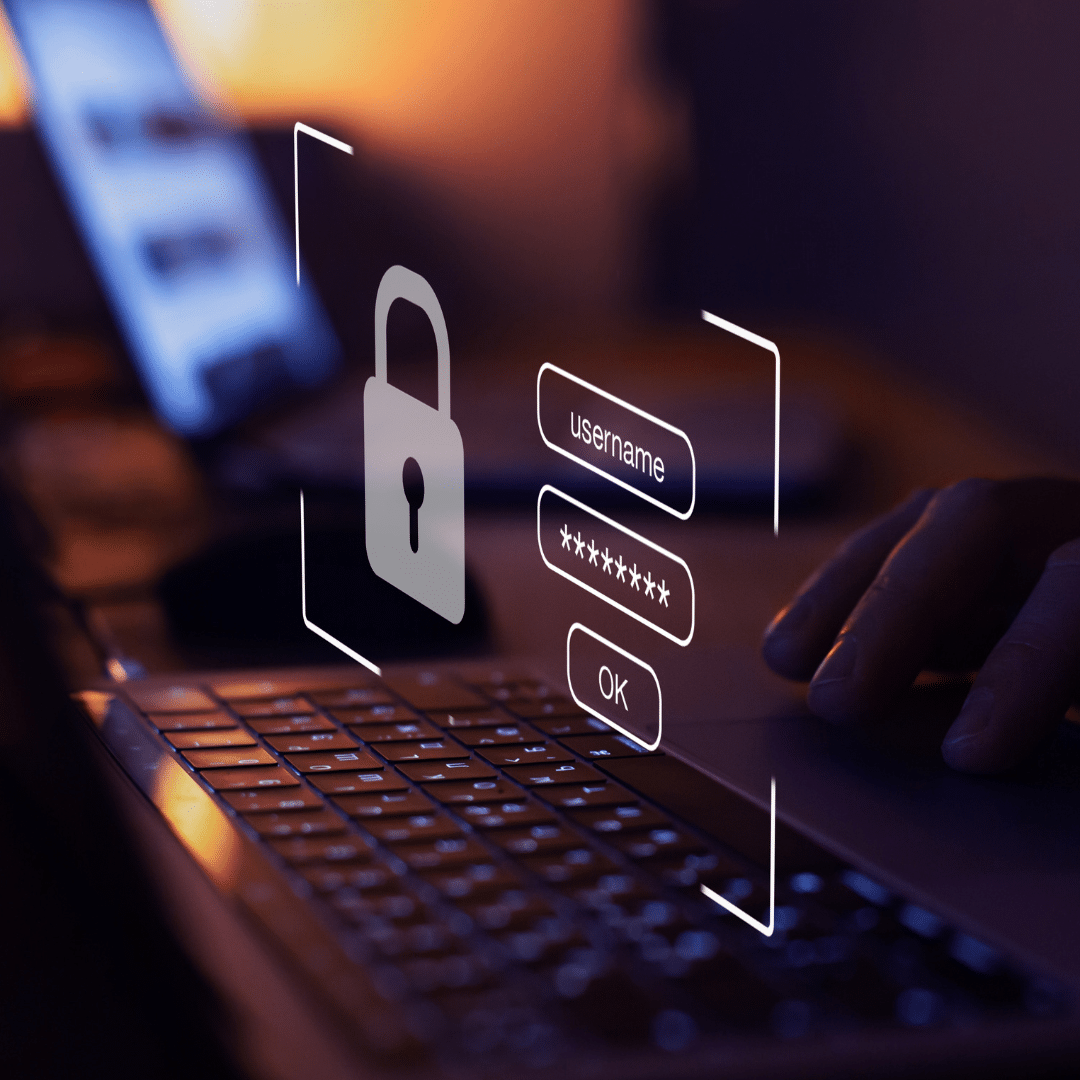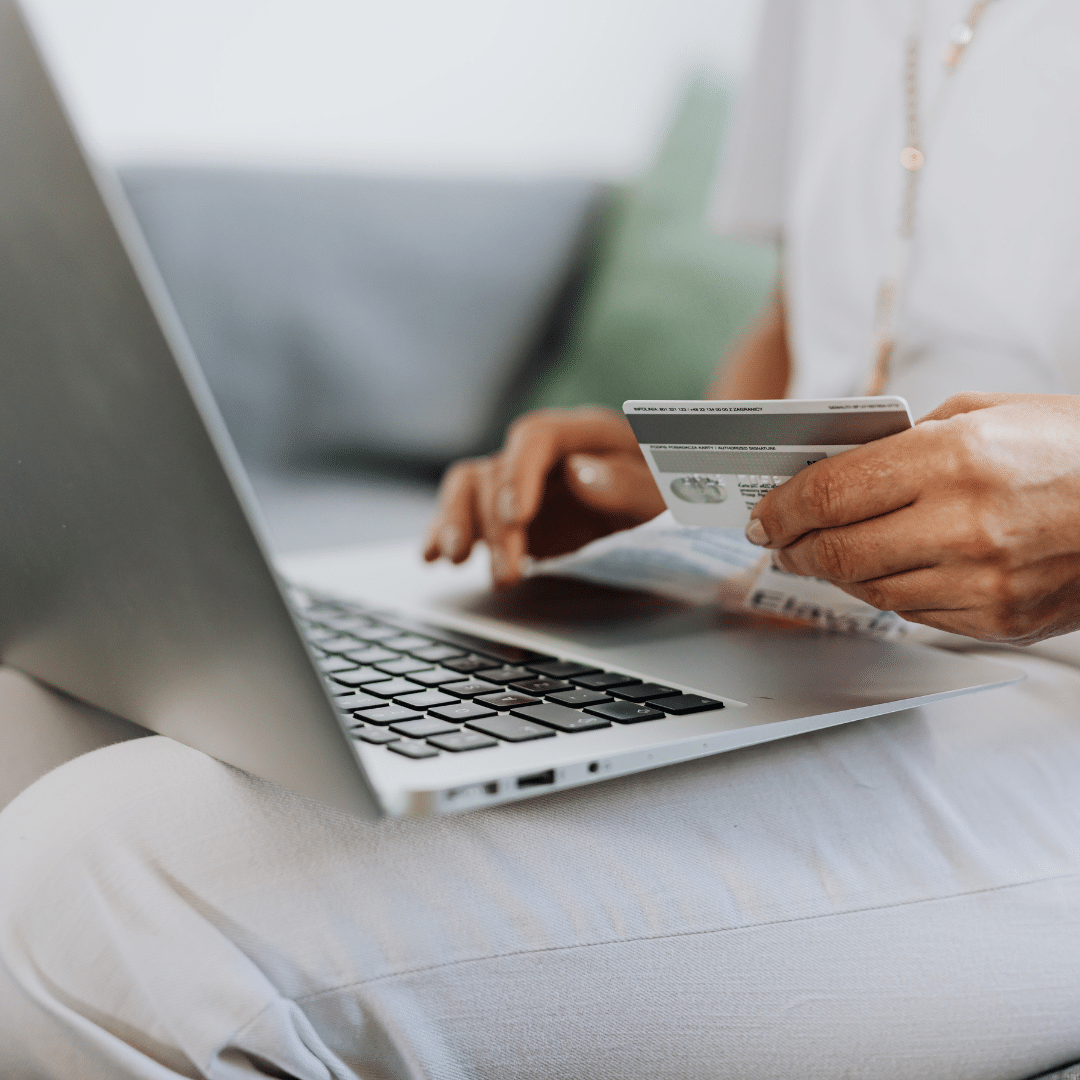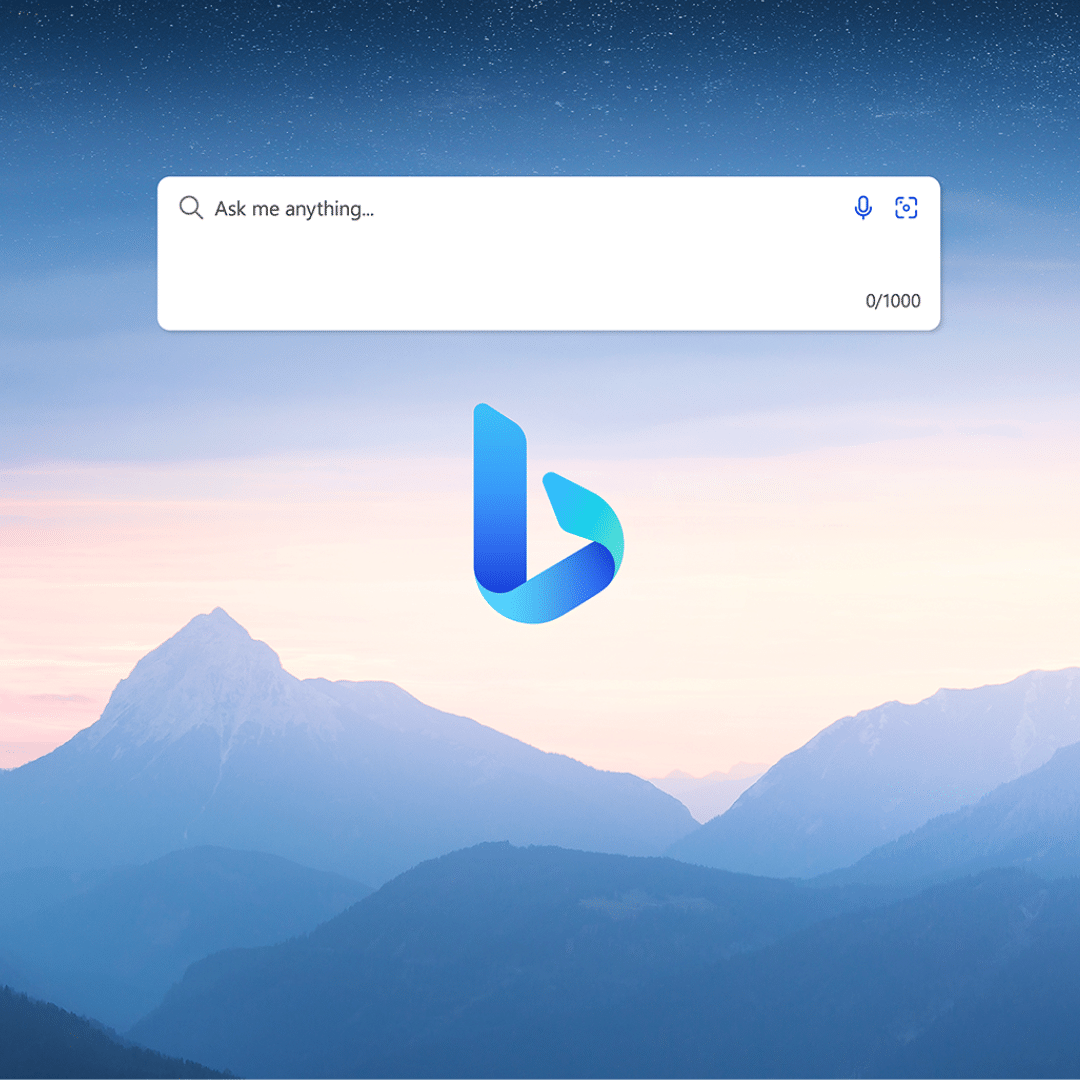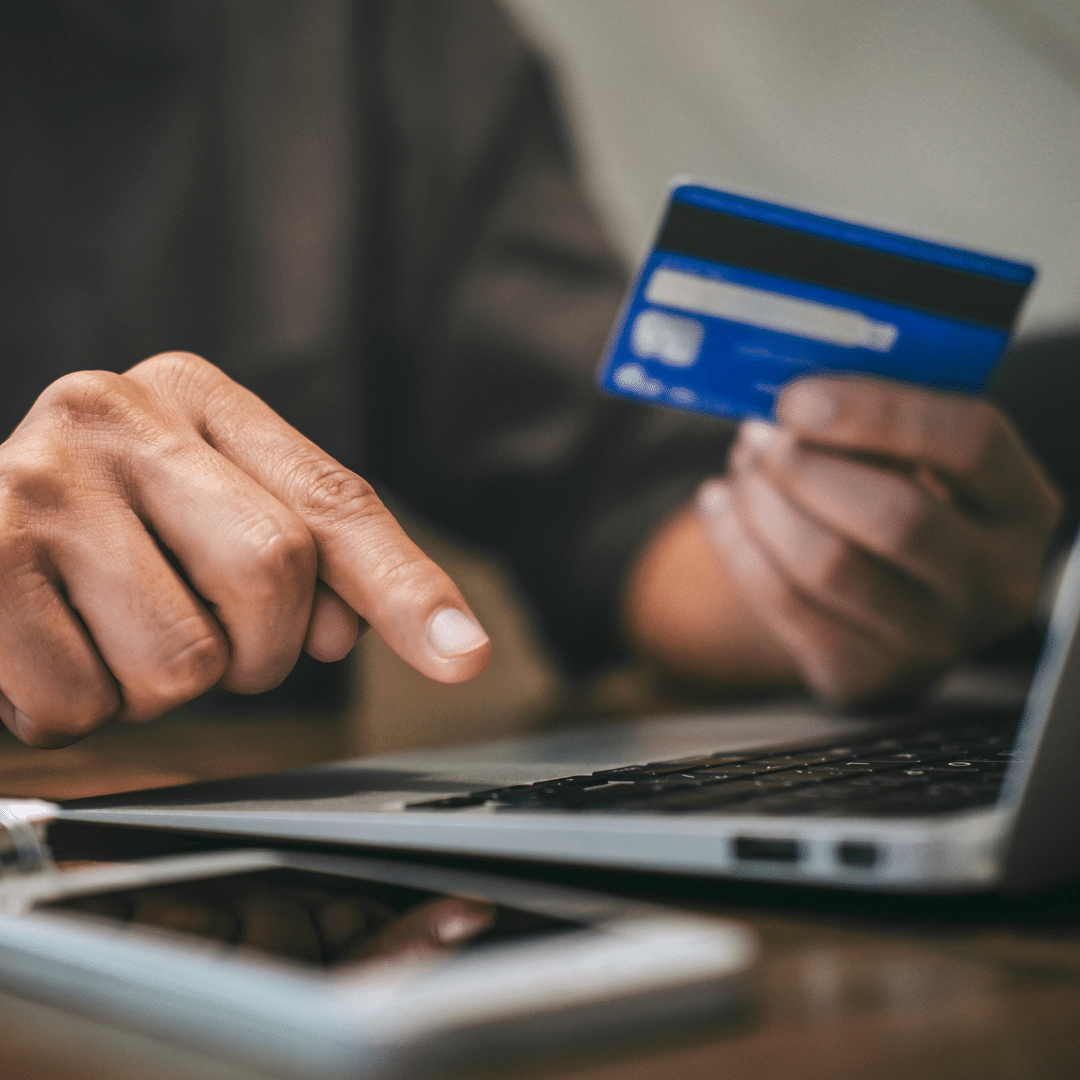Ce tutoriel vous guidera dans la configuration du suivi des annonces pour HubSpot dans Google Ads, en utilisant un script qui permet l’auto-tagging de vos campagnes et groupes d’annonces. Cette configuration peut vous aider à surveiller et à optimiser vos efforts publicitaires. Voici comment vous pouvez y parvenir :
Étape 1 : Créer un Script Google Ads
Définir les objectifs de la campagne
Avant de plonger dans la création d’un script Google Ads, il est essentiel de clarifier les objectifs de votre campagne publicitaire. Que souhaitez-vous mesurer exactement ? Est-ce le nombre de clics, les conversions, ou encore le comportement des utilisateurs une fois arrivés sur votre site ?
Ces objectifs guideront la manière dont vous allez configurer votre suivi automatique.
Pour une intégration efficace avec HubSpot, il est souvent pertinent de se concentrer sur les conversions qualifiées, comme les formulaires validés par vos équipes commerciales (qu’on appelle dans le jargon sales SQL)
Il est également judicieux de prendre en compte le retour sur investissement (ROI) de vos campagnes.
En définissant des objectifs clairs, vous pourrez mieux évaluer l’efficacité de vos annonces et ajuster vos stratégies en conséquence.
Écrire le script de base
Une fois les objectifs bien définis, il est temps d’écrire le script Google Ads. Ce script servira à automatiser la collecte et l’envoi des données de tracking vers HubSpot. Il doit être clair, efficace et surtout compatible avec les paramètres que vous souhaitez suivre.
Le script de base inclut généralement des fonctions pour extraire les informations clés de vos annonces, comme l’ID de campagne, le groupe d’annonces, et les mots-clés. Ces données seront ensuite utilisées pour alimenter HubSpot et permettre un suivi précis des performances.
Il est conseillé de tester ce script dans un environnement sécurisé avant de le déployer en production, afin d’éviter toute erreur qui pourrait fausser vos données. En outre, il peut être utile d’intégrer des commentaires dans votre code pour faciliter la compréhension et la maintenance de votre script à l’avenir. Cela permettra à d’autres membres de votre équipe de comprendre rapidement le fonctionnement du script et d’apporter des modifications si nécessaire.
Ci-dessous, voici un script qui permet de correctement configurer les paramètres campagne et groupe d’annonces qui seront ensuite envoyez dans le template d’URL.
function main() {
var adGroupIterator = AdsApp.adGroups().withCondition("CampaignStatus = ENABLED").get();
while (adGroupIterator.hasNext()) {
var adGroup = adGroupIterator.next();
var gn = adGroup.getName().replace(/\\\\s/g, '_');
var cn = adGroup.getCampaign().getName().replace(/\\\\s/g, '_');
adGroup.urls().setCustomParameters({adgroup: gn, campaign: cn});
}
}Ce script parcourt tous vos groupes d’annonces actifs, collecte leurs noms ainsi que les noms de leurs campagnes respectives, et les attribue en tant que paramètres personnalisés.
Étape 2 : Programmer le Script Google Ads
Choisir la fréquence d’exécution
La programmation du script est une étape cruciale pour garantir la mise à jour régulière des données de suivi. Selon la nature de votre campagne, vous pouvez choisir de faire tourner ce script toutes les heures, quotidiennement, ou même plusieurs fois par jour.
Une fréquence élevée permet d’avoir des données presque en temps réel, ce qui est idéal pour ajuster rapidement vos campagnes. Cependant, cela peut aussi entraîner une surcharge de données et une consommation plus importante des ressources Google Ads. Il convient donc de trouver un équilibre adapté à vos besoins.
Configurer les paramètres de planification
Après avoir choisi la fréquence, il faut configurer précisément les paramètres de planification dans l’interface Google Ads. Cela inclut la définition des jours et heures d’exécution, en fonction des moments où votre audience est la plus active.
Par exemple, si votre cible est principalement active en semaine pendant les heures de bureau, il est judicieux de programmer le script pour qu’il s’exécute durant ces plages horaires. Cela optimise la pertinence des données collectées et facilite la prise de décision.
Veillez aussi à configurer des alertes en cas d’échec d’exécution du script, afin d’intervenir rapidement et ne pas perdre de précieuses informations.
En outre, il est essentiel de prendre en compte les variations saisonnières qui peuvent influencer le comportement de votre audience. Par exemple, durant les périodes de soldes ou les fêtes de fin d’année, les habitudes d’achat peuvent changer, ce qui pourrait justifier une fréquence d’exécution plus élevée. En ajustant vos paramètres de planification en fonction de ces tendances, vous pouvez maximiser l’efficacité de vos campagnes publicitaires.
Enfin, n’hésitez pas à analyser les résultats obtenus suite à l’exécution de votre script. En examinant les données historiques, vous pourrez identifier des moments spécifiques où votre audience est plus réceptive, et ainsi affiner votre stratégie de programmation. Cela vous permettra non seulement d’améliorer la performance de vos annonces, mais également d’optimiser votre budget publicitaire en ciblant les périodes les plus rentables.
Étape 3 : Configurer le Modèle de Suivi
Intégration avec HubSpot
Le cœur de ce tutoriel réside dans l’intégration du suivi Google Ads avec HubSpot. Pour cela, il faut configurer un modèle de suivi qui transmettra automatiquement les données des clics et conversions vers HubSpot.
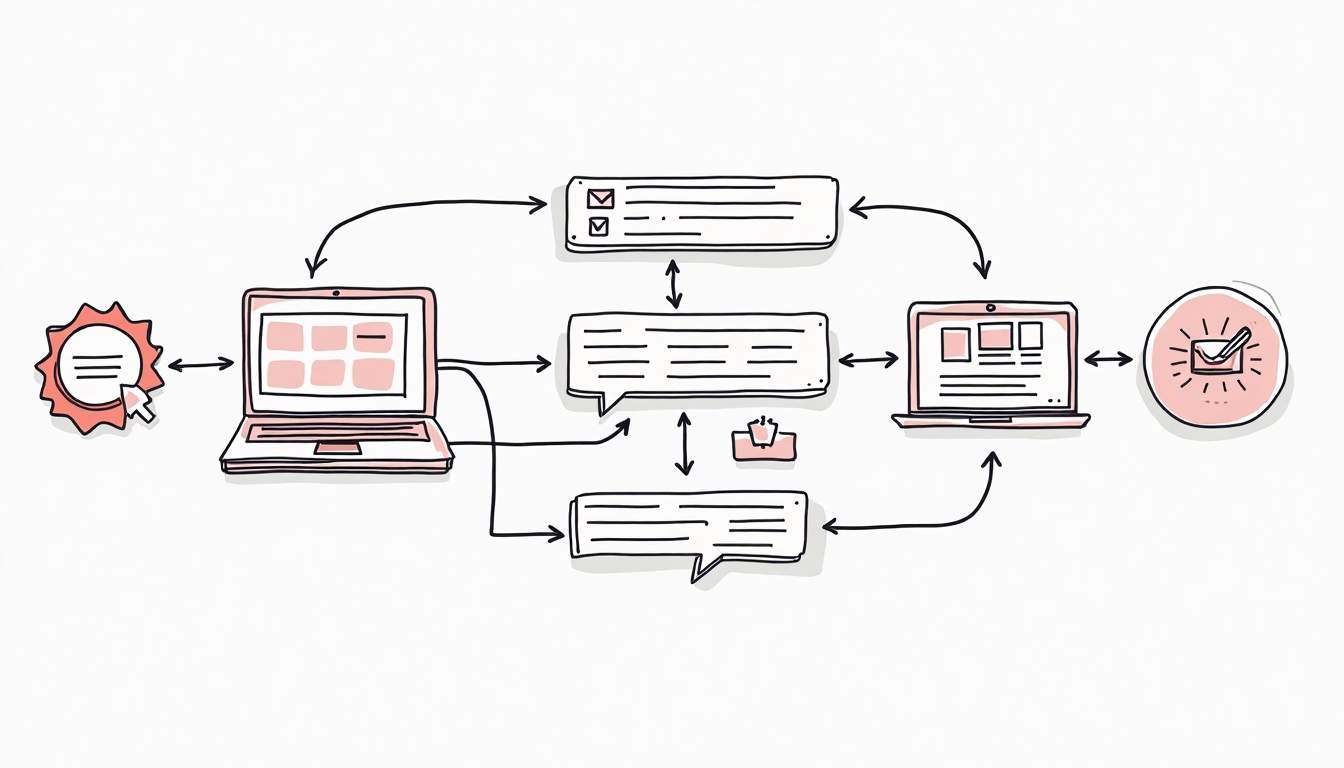
Cette intégration se fait généralement via des paramètres UTM personnalisés, qui permettent à HubSpot d’identifier précisément la source, la campagne, et le contenu de chaque clic. Le script Google Ads doit donc inclure ces paramètres dans les URL des annonces.
HubSpot peut ensuite utiliser ces informations pour alimenter ses rapports et automatisations, offrant une vision complète du parcours client depuis la première interaction publicitaire jusqu’à la conversion finale.
Déterminer les paramètres de suivi
Il est important de définir clairement quels paramètres de suivi seront utilisés. Les plus courants sont utm_source, utm_medium, utm_campaign, utm_content, et utm_term. Chacun joue un rôle spécifique dans le suivi et l’analyse des performances.
Par exemple, utm_source identifie la plateforme (ici Google Ads), tandis que utm_campaign permet de distinguer les différentes campagnes en cours. Le paramètre utm_content est utile pour différencier les variantes d’annonces, et utm_term pour suivre les mots-clés.
Une bonne structuration de ces paramètres facilite grandement l’analyse dans HubSpot et garantit que les données remontent correctement, sans ambiguïté.
En outre, il est judicieux de mettre en place une convention de nommage cohérente pour vos paramètres UTM. Cela peut inclure l’utilisation de minuscules uniquement, l’évitement des espaces et des caractères spéciaux, ainsi que l’adoption d’un format uniforme pour les campagnes. Par exemple, si vous avez une campagne pour le lancement d’un nouveau produit, vous pourriez nommer votre paramètre utm_campaign comme “lancement_produit_2023”. Cette approche non seulement simplifie l’analyse, mais elle permet également à votre équipe de marketing de collaborer plus efficacement en évitant les confusions.
Enfin, n’oubliez pas de tester vos URL avant de lancer vos campagnes. Utilisez des outils comme le générateur d’URL de Google pour vous assurer que tous les paramètres sont correctement configurés. Cela vous permettra d’identifier d’éventuelles erreurs qui pourraient compromettre la qualité des données collectées dans HubSpot, garantissant ainsi que chaque clic et conversion soit bien attribué à la bonne source et campagne.
Vu dans Google ads du paramétrages du template de suivi.
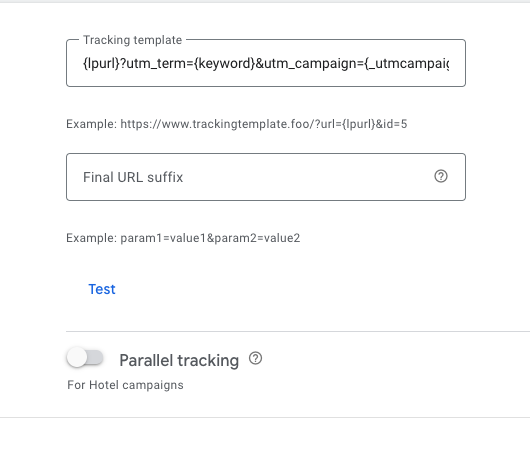
Le modèle de suivi devrait ressembler à ceci :
{lpurl}?utm_source=google&&utm_medium=cpc&utm_campaign={**{_campaign}**}&utm_adgroup={**{_adgroup}**}utm_term={keyword}&&hsa_acc=**1234(to be replaced by hubspot ID)**&hsa_cam=campaignid&hsa_grp={adgroupid}&hsa_ad={creative}&hsa_src={network}&hsa_tgt={targetid}&hsa_kw={keyword}&hsa_mt={matchtype}&hsa_net=google_ads&hsa_ver=3Pour les variables HubSpot, elles doivent pointer vers les paramètres ValueTrack de Google tels que campaignid, adgroupid, etc. Étant donné que HubSpot est connecté à l’API Google Ads, il peut récupérer le nom de la campagne en utilisant cet ID.
💡 Pour en savoir plus sur les Value tracks disponibles : https://support.google.com/google-ads/answer/6305348?hl=en#zippy=%2Cset-up-or-edit-a-tracking-template-with-valuetrack-parameters-at-the-ad-group-level%2Cfinal-url-tracking-template-or-custom-parameter%2Ctracking-template-only
💡 Documentation Hubspot : https://knowledge.hubspot.com/ads/troubleshoot-ad-tracking-issues
Étape 4 : Exécuter le Script Google Ads
Lancer le script manuellement
Avant de laisser le script s’exécuter automatiquement, il est recommandé de le lancer manuellement pour vérifier son bon fonctionnement. Cette étape permet de détecter d’éventuelles erreurs de syntaxe ou des problèmes dans la collecte des données.
Lors de cette exécution manuelle, observez les logs générés par le script et assurez-vous que les paramètres UTM sont bien ajoutés aux URL des annonces. Si tout est conforme, vous pouvez passer à l’étape suivante en toute confiance.
Surveiller les résultats immédiats
Après le lancement, il est important de surveiller les résultats immédiats dans Google Ads et HubSpot. Vérifiez que les données de clics et de conversions apparaissent correctement dans les tableaux de bord.
Une bonne synchronisation entre les deux plateformes est un signe que le script fonctionne comme prévu. Si vous constatez des écarts ou des données manquantes, il faudra revenir sur la configuration pour identifier la source du problème.
Il est également conseillé de prendre des notes sur les performances observées durant cette phase initiale. Par exemple, notez les heures de pointe où les clics semblent augmenter, ou les annonces qui génèrent le plus d’interactions. Ces informations peuvent s’avérer précieuses pour optimiser vos campagnes futures et ajuster vos stratégies marketing en temps réel.
En outre, n’hésitez pas à comparer ces résultats avec des périodes précédentes. Cela vous permettra de mesurer l’impact direct de vos modifications et d’évaluer si le script a apporté des améliorations significatives. Une analyse comparative peut révéler des tendances intéressantes et vous aider à mieux comprendre le comportement de votre audience.
Étape 5 : Vérifier les Modifications
Analyser les données de performance
Une fois le script en place et les données remontées dans HubSpot, il est temps d’analyser les performances de vos campagnes. Utilisez les rapports pour comprendre quels mots-clés, annonces ou segments génèrent le plus de conversions.
Cette analyse vous permettra d’ajuster vos campagnes Google Ads en fonction des insights obtenus, maximisant ainsi votre retour sur investissement publicitaire.
Effectuer des ajustements si nécessaire
Le suivi automatique n’est pas une solution figée. En fonction des résultats, vous devrez peut-être modifier le script, ajuster les paramètres UTM, ou changer la fréquence d’exécution pour mieux coller à vos besoins.
Ces ajustements sont essentiels pour maintenir une qualité de données optimale et garantir que votre suivi reste pertinent au fil du temps.
Précautions à Prendre
Éviter les erreurs courantes
Lors de la mise en place de ce type de suivi automatique, certaines erreurs reviennent fréquemment. Par exemple, oublier d’ajouter les paramètres UTM à toutes les URL, ou configurer une fréquence d’exécution trop élevée qui surcharge le système.
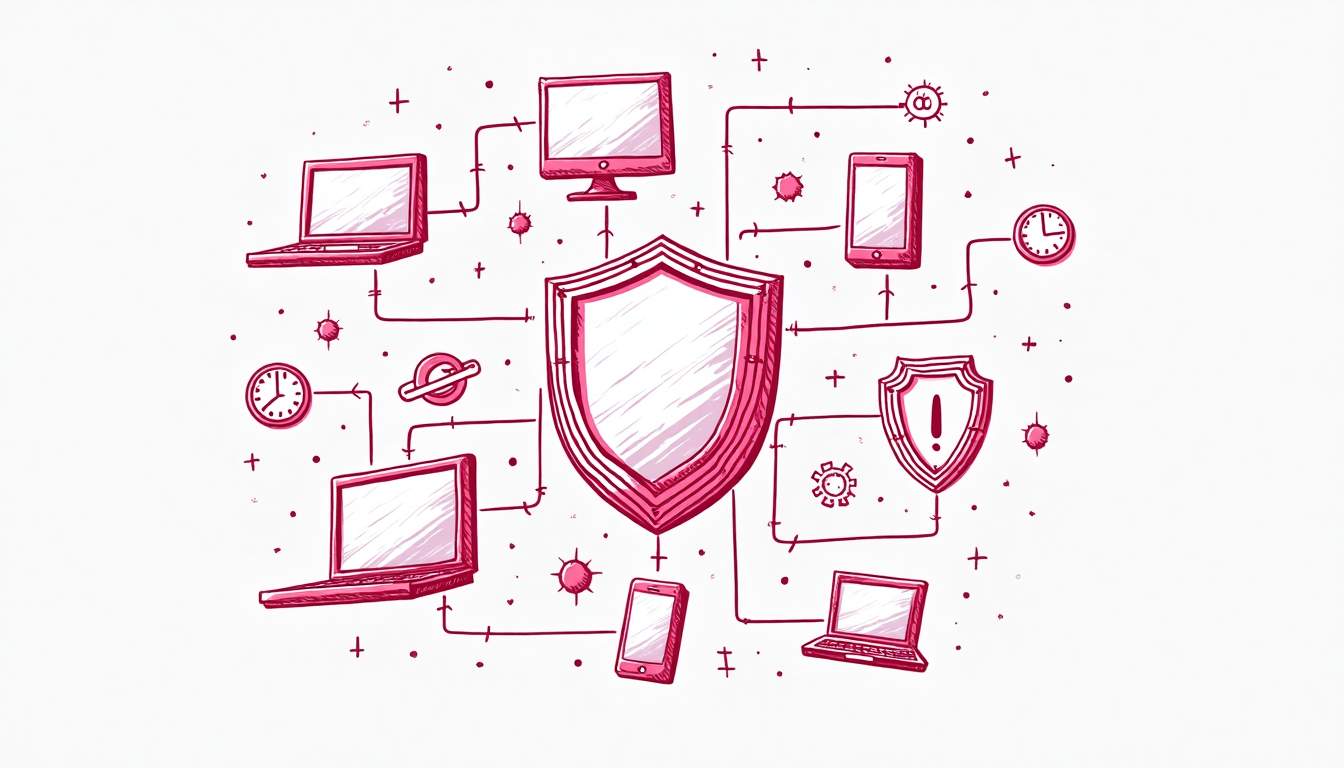
Il est aussi courant de ne pas tester suffisamment le script avant déploiement, ce qui peut entraîner des données erronées ou incomplètes. Prendre le temps de vérifier chaque étape évite ces pièges.
S’assurer de la conformité des données
Enfin, il est primordial de s’assurer que la collecte et le traitement des données respectent les réglementations en vigueur, notamment le RGPD. Informez vos visiteurs de l’utilisation des cookies et obtenez leur consentement lorsque cela est nécessaire.
Veillez également à sécuriser les échanges de données entre Google Ads et HubSpot pour protéger les informations sensibles de vos utilisateurs. Une bonne gestion de la conformité renforce la confiance de vos clients et évite des sanctions potentielles.